معرفی چند برنامه دانلود از اینستاگرام برای آیفون (فیلم و عکس)
در اینستاگرام فیلم ها و عکس های بسیاری می بینید و می خواهید آن ها را دانلود کنید، زیرا ممکن است در آینده به آن ها نیاز داشته باشید و یا بخواهید آن ها را دانلود کنید تا با دیگران به اشتراک بگذارید. بنابراین داشتن یک نرم افزار دانلود از اینستاگرام آیفون ضروری به نظر می رسد. چند مورد از بهترین نرم افزار دانلود ویدیو از اینستاگرام و download instagram Reels برای ایفون و نرم افزار دانلود عکس از اینستاگرام برای ایفون به شما معرفی می شود.
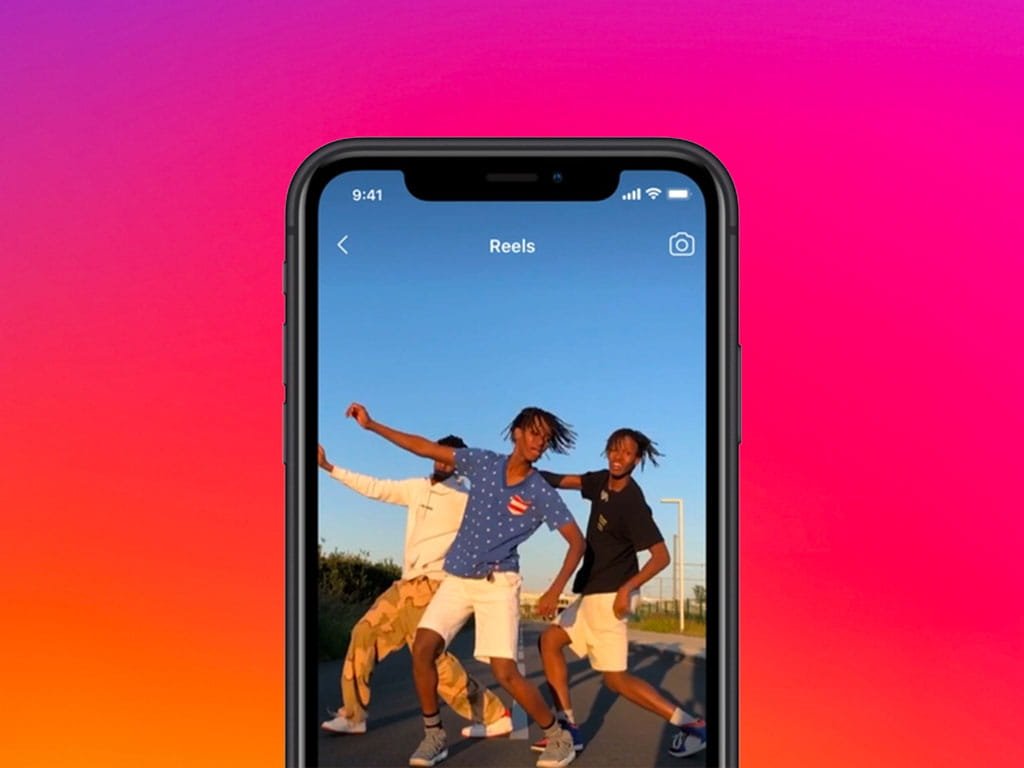
اینستاگرام فضایی برای به اشتراک گذاشتن عکس ها و فیلم ها با میلیون ها کاربر فعال در سراسر دنیاست. اگر از عکس یا فیلمی در اینستاگرام خوشتان بیاید برای دانلود آن چه می کنید؟ برنامه اینستاگرام برای ذخیره فیلم و عکس یا به عبارتی دانلود از اینستاگرام با آیفون هیچ راه حلی ارائه نداده است و شما برای دانلود از اینستاگرام نیاز به برنامه های دانلود فیلم و عکس از اینستاگرام دارید.
در پست قبلی چند برنامه دانلود از اینستاگرام برای اندروید معرفی کردیم. در این پست چند برنامه دانلود از اینستاگرام برای آیفون به شما معرفی می کنیم که می توانید با نصب آن ها روی دستگاه آیفون خود به راحتی دانلود عکس و فیلم از اینستاگرام را انجام دهید.
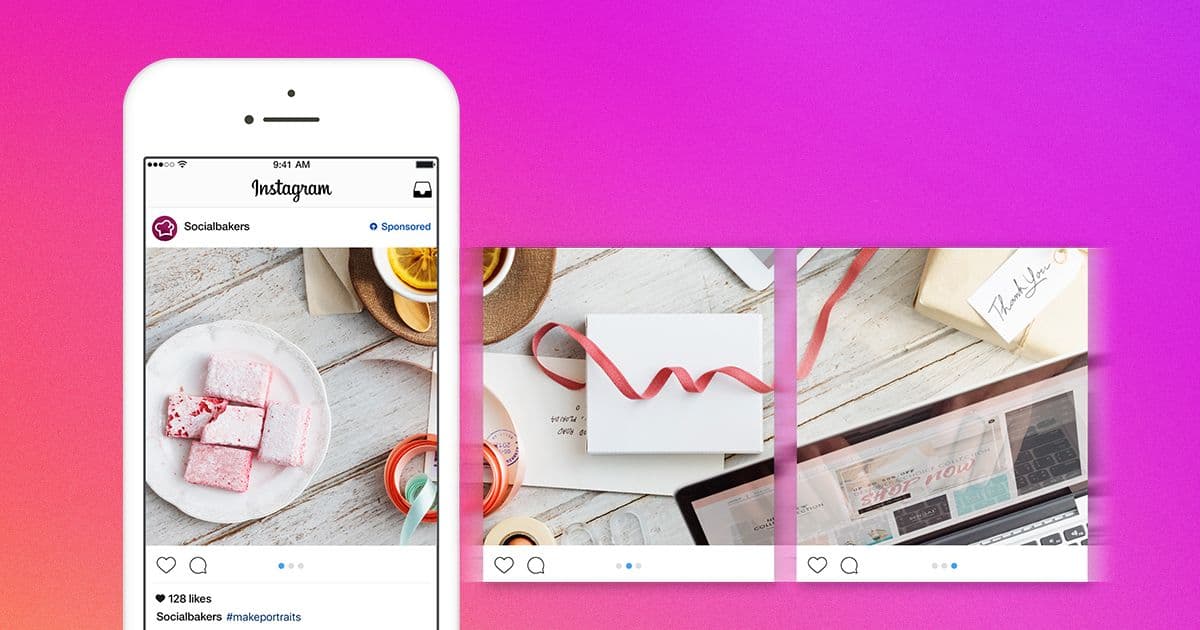
9 برنامه دانلود از اینستاگرام برای آیفون
در ادامه چند برنامه برای دانلود از اینستاگرام برای آیفون به شما معرفی می کنیم و ویژگی ها و قابلیت هایی که هر کدام ارائه می دهند را معرفی می کنیم. اگر به دنبال برنامه دانلود عکس از اینستاگرام برای آیفون و یا برنامه دانلود فیلم از اینستاگرام برای آیفون هستید نگاهی به این برنامه ها بیندازید.
گاهی اوقات، شما فقط می خواهید عکس ها و ویدیوهای کاربران دیگر را در اینستاگرام ذخیره کنید. این می تواند سلفی یا ویدیویی از هنرمند مورد علاقه شما باشد، یا هر چیز دیگری که برای شما جالب باشد. متأسفانه، ویژگی «بوکمارک» اینستاگرام تنها می تواند به شما اجازه دهد «عکس های نشانک شده» خود را در برنامه مشاهده کنید. این پلتفرم هنوز اجازه ذخیره مستقیم محتوا در تلفن شما را نداده است. گرفتن اسکرین شات از یک تصویر احتمالا ساده ترین راه برای ذخیره عکس از اینستاگرام است. اما این به کیفیت تصویر ضربه می زند.
دانلودرهای اینستاگرام بهترین گزینه برای دانلود فیلم و عکس از اینستاگرام هستند. آنها برنامه های شخص ثالثی هستند که می توانند به شما کمک کنند تا محتوای اینستاگرام را بدون فدا کردن کیفیت ذخیره کنید. کاری که آنها انجام می دهند این است که فایل رسانه ای را با کیفیت خوبی دانلود می کنند.
1. برنامه Repost for Instagram
این احتمالاً تنها برنامه رایگان برای دانلود از اینستاگرام می باشد. بوسیله این برنامه می توانید فیلم و عکس های دلخواه خود را از اینستاگرام دانلود کنید و آن ها را در اینستاگرام، فیس بوک و توییتر به اشتراک بگذارید.
- این برنامه طرز استفاده بسیار آسان و ساده ای دارد
- دارای تبلیغات است
- رایگان است
2. برنامه InstaTools
نرم افزار دانلود از اینستاگرام برای آیفونیک برنامه دانلود از اینستا برای اپل دیگر اپلیکیشن InstaTools است که شما قادر خواهید بود از طریق آن عکس و ویدئوهای اینستاگرام را در گوشی خود ذخیره کنید بعد از نصب این برنامه InstaTools با اپلیکیشن اینستاگرام ادغام می شود و دو دکمه به تصاویر و ویدیو ها اضافه می شود که از طریق آن ها می توانید از اینستاگرام فیلم و عکس دانلود کنید.
یک دکمه این برنامه برای دانلود از اینستا است و دکمه دیگر به شما امکان به اشتراک گذاشتن عکس و فیلم های مشاهده شده را می دهد.
یکی از ویزگی های اپلیکیشن InstaTools قابلیت زوم کردن تصاویر است. نصب این اپلیکیشن نیز بر روی آی فون شما به سادگی انجام می شود. برای استفاده از این برنامه باید آی فون خود را جیلبریک کرده باشید.
3. برنامه SaveIG برای دانلود از اینستاگرام
می توانید ذخیره و دانلود عکس و فیلم از اینستاگرام را با برنامه SaveIG انجام دهید. این برنامه رایگان نیست. این برنامه ویجت SaveIG را به تلفن شما اضافه می کند و دانلود فیلم ها و تصاویر از اینستاگرام با آیفون را برای شما بسیار ساده می کند.
ویژگی های این برنامه :
- می توانید فیلم ها و تصاویر را از طریق ویجت iOS یا از طریق برنامه SaveIG با این برنامه بارگیری کنید.
- این برنامه با رابط کاربری ساده ای که دارد تبدیل به یکی از بهترین انتخاب ها برای کاربران اپل شده است.
4. برنامه InstaSave Repost
InstaSave Repost برای اینستاگرام یک برنامه جادویی است که به شما کمک می کند عکس ها، فیلم ها و آلبوم های pubic را به صورت رایگان ذخیره و دانلود کنید.
نحوه دانلود عکس و فیلم از اینستاگرام برای آیفون با برنامه InstaSave Repost:
- برنامه InstaSave Repost را باز کنید و دکمه InstaSave را روشن کنید.
- برنامه رسمی اینستاگرام را باز کنید ، عکس ها، فیلم ها و آلبوم های مورد علاقه خود را در اینستاگرام انتخاب کنید و به سادگی روی نماد 3 نقطه ای در سمت راست بالای این تصاویر ضربه بزنید و گزینه Copy Share URL را انتخاب کنید.
- برنامه InstaSave به طور خودکار این تصاویر اینستاگرام را در اعلان ها بارگیری می کند.
- پس از اتمام، به برنامه برگردید و دکمه InstaSave را خاموش کنید.
5. برنامه Insta Download
یک برنامه دانلود از اینستاگرام برای آیفون برنامه Insta Download است که به وسیله آن می توانید تمام فیلم ها و عکس هایی را که در اینستاگرام مشاهده می کنید، ذخیره کنید و آنها را مشاهده کنید. برنامه Insta Download امکان تهیه نسخه پشتیبان از فایل های ذخیره شده به صورت خودکار را برای شما فراهم می کند.
ویژگی ها:
- دانلود عکس و فیلم از اینستاگرام
- ذخیره عکس و فیلم هایی که لایک می کنید
- امکان تهیه نسخه پشتیبان از عکس ها و فیلم ها
6. برنامه دانلود از اینستا برای آیفون: Instagrab
Instagrab برنامه ای است که به وسیله آن می توانید دانلود از اینستاگرام برای فیلم و عکس را با آن انجام دهید. Instagrab به شما این امکان را می دهد که عکس ها و فیلم های اینستاگرام را در iDevice خود بارگیری کنید، به شما امکان می دهد هر زمان و هر مکان، آنها را ببینید.
ویژگی ها:
- دانلود فیلم و عکس از اینستاگرام
- ذخیره پیام های دایرکت اینستاگرام
- ارسال مجدد فیلم و عکس های اینستاگرام
- به اشتراک گذاشتن عکس های اینستاگرام در فیس بوک ، توییتر و غیره
- جستجو بر اساس نام ها و عکس ها توسط برچسب ها.
7. FastSave
FastSave یک دانلودر محبوب اینستاگرام از نوع مرورگر برای اندروید و آیفون است. با استفاده از این برنامه می توانید اینستاگرام را مرور کنید و به سرعت عکس ها و ویدیوها را از اینفلوئنسرهای مورد علاقه خود دانلود کنید. فست سیو یک نرم افزار رایگان دانلود از اینستاگرام برای ایفون است که دانلود از اینستاگرام با کیفیت خوب را فراهم می کند. و علاوه بر این، نیازی نیست نگران واترمارک های مزاحم باشید که می تواند عکس یا ویدیو را خراب کند. بهترین بخش FastSave این است که محدودیتی در تعداد عکس ها و ویدیوهایی که می توانید دانلود کنید وجود ندارد.
تنها شکایتی که از FastSave داریم این است که به شما اجازه نمی دهد محتوا را از استوری دانلود کنید.
نحوه دانلود پست های اینستاگرام با استفاده از FastSave:
- FastSave را روی تلفن همراه خود راه اندازی کنید و وارد حساب اینستاگرام خود شوید.
- به پروفایل اینستاگرام شخصی که می خواهید عکس یا ویدیوی او را دانلود کنید بروید.
- روی پست حاوی محتوایی که می خواهید دانلود کنید کلیک کنید تا نماد دانلود در گوشه سمت راست پایین صفحه فعال شود. روی نماد دانلود بعدی کلیک کنید.
- اگر پست حاوی یک آلبوم است، قبل از اینکه در نهایت روی «بارگیری سریع» کلیک کنید، موارد خاصی را که می خواهید نگه دارید انتخاب کنید.
8. Instaoffline برای دانلود از اینستاگرام
Instaoffline یک برنامه وب برای دانلود عکس ها، ویدیوها، IGTV اینستاگرام به صورت آنلاین و ذخیره آنها برای استفاده آفلاین است.
امکانات اینستا آفلاین:
- دانلود عکس و فیلم از اینستاگرام بدون محدودیت.
- استفاده از این سیور اینستاگرام آسان و بدون نصب است
- این یکی از بهترین برنامه ها برای دانلود ویدیوهای اینستاگرام است که به شما کمک می کند تا اتصال خود را رمزگذاری و ایمن کنید و از حریم خصوصی خود در هنگام مرور محافظت کنید.
- این برنامه دانلود کننده ویدیو IG بر روی هر دستگاه، تبلت یا گوشی هوشمند کار می کند.
9. video downloader
یکی از بهترین برنامه های دانلود عکس، فیلم و استوری اینستاگرام در آیفون است. این برنامه بسیار قدرتمند بوده و یکی از بهترین هاست. این برنامه رایگان است.
چگونگی دانلود ویدیو ها از اینستاگرام در آیفون و اندروید
اینستاگرام مانند یک شهر پر از ویدیوهای عیجب و غریب است .میلیون ها تصاویر و ویدیوهای جالب که مارا با دنیایی جدید روبرو می کنند. اگر قصد دانلود کردن این ویدیو ها را دارید اما این امکان در فضایی مثل اینستا گرام فراهم نیست.مشکل اینجاست اینستاگرام به شما اجازه نمی دهد که عکس یا فیلم را از داخل برنامه ذخیره کنید.
حال وقت آن رسیده است که از نرم افزارهای دیگری برای دانلود ویدیو ها در فضای آیفون استفاده کنید. البته راههایی وجود دارد که می توانید فیلم ها و عکس های Instagram را در آیفون خود دانلود کنید. با استفاده از ترفند های جیلبریک گزینه ای است که ما بر روی یک برنامه فروشگاه App می رویم که به شما این امکان را می دهد که محتوا را از Instagram در iPhone خود ذخیره کنید.
نحوه ذخیره ویدیوها از Instagram
به معنای واقعی کلمه، میلیون ها برنامه در فروشگاه App وجود دارد که به شما امکان را می دهد که عکس ها و فیلم ها را از Instagram در iPhone خود ذخیره کنید. خبر خوب است که بیشتر آنها رایگان هستند. خبر بد این است که معمولا شامل خریدهای برنامه، دارای تبلیغات هستند و همیشه بهترین برنامه های مدنظر شما نیستند.
برنامه ی Regrammer
در این بخش، به شما نشان خواهم داد که چگونه عکس ها و فیلم ها را از Instagram با استفاده از Regrammer ذخیره کنید.
مرحله 1: دانلود Regrammer به صورت رایگان.
مرحله 2: در برنامه Instagram، عکس یا ویدیو مورد نظر خود را پیدا کنید، سپس روی نماد اشتراک گذاری که در بالای عکس وجود دارد وارد شده ، کلیک کرده و Copy Link را انتخاب کنید.
لینک عکس یا ویدیو را برای دانلود کپی کنید
مرحله 3: برنامه را اجرا کنید و لینکی را که قبلا کپی کرده اید، بچسبانید و سپس پیش نمایش را فشار دهید.
(پیش نمایش عکس برای دانلود)
مرحله 4: بر روی دکمه Repost ضربه بزنید.
مرحله 5: بر روی گزینه بیشتر کلیک کنید. این برگه اشتراک را باز می کند. از آنجا شما می توانید ذخیره تصویر را برای ذخیره عکس یا فیلم برای دوربین خود انتخاب کنید.
همانطور که در بالا ذکر شد، برنامه های زیادی برای ذخیره محتوا از Instagram وجود دارد و همه آنها واقعا زیبا نیستند یا حتی برای آیفون روی صفحه نمایش بزرگتر به روز می شوند، اما این کار را انجام می دهند.
محدودیت های این برنامه ها چه نکاتی هستند؟
اکثر این برنامه ها بر روی یک سیستم مبتنی بر پول کار می کنند تا به شما اجازه دانلود محتویات را بدهد، در صورتی که پول برای دانلود یک عکس یا ویدیو هزینه می شود. هنگامی که شما برای اولین بار برنامه را دانلود کردید، به شما چهار سکه رایگان داده می شود، اما اگر شما بیشتر بخواهید، مجبور خواهید بود که تبلیغات خود را به دست آورید. Regrammer مانند این کار نمی کند و کاملا رایگان است.
چگون ویدیو ها را در اندروید دانلود کنیم؟
برنامه ویدیو دانلودر
نصب برنامه ویدئو دانلودر به شما این امکان را می دهد که ویدیوهای Instagram را بدون محدودیت، دانلود کنید. برای نصب آن، موارد زیر را باید مرحله به مرحله رعایت کنید:
باز کردن تصویر به نامpng را در برنامه فروشگاه Play باز کنید.
روی نوار جستجو کلیک کنید
برای download instagram ویدیو را تایپ کنید.
بر روی Video Downloader- کلیک کنید برای Instagram Repost App نیز روی آن کلیک کنید.
روی INSTALL ضربه بزنید، سپس ACCEPT را زده و شیرshare را فعال کنید.
تصویر دانلود فیلم ها در نمایش مشخصات عمومی در آندروید ظاهر می شود
نمایش مشخصات عمومی با نماد برنامه Instagram را که شبیه یک دوربین رنگی است، باز کنید.
اگر شما وارد نشده اید، در صورت درخواست، آدرس ایمیل (یا نام کاربری / شماره تلفن) و رمز عبور خود را وارد کنید.
تصویر با عنوان Download Videos in Instagram on Android ظاهر می شود
به ویدیویی که میخواهید دانلود کنید بروید. برای فیلمبرداری که میخواهید بر روی Android خود بارگیری کنید، در قسمت پایین جستجو کنید.
-این ویدیو باید عمومی باشد (به عنوان مثال نه از یک حساب خصوصی) و باید یک پست باشد، نه یک داستان.
تصویر با عنوان دانلود فیلم ها در Instagram در اندروید ظاهر می شود
بر روی آن ضربه بزنید این آیکون در گوشه سمت راست بالای پست ویدیوی قرار دارد. یک منوی کشویی ظاهر خواهد شد.
تصویر با نام Download Videos in Instagram on Android
لینک کپی را بزنید این در منوی کشویی است. لینک در کلیپ بورد اندروید شما کپی می شود.
اگر منوی کشویی یک گزینه «Copy Link» ندارد، ممکن است بتوانید اشتراک Share را انتخاب کنید و سپس روی Copy to Clipboard ضربه بزنید. اگر منو هیچ یک از این گزینه ها را نداشته باشد، نمی توانید ویدیو را دانلود کنید.
Open Video Downloader -برای نمایش مشخصات عمومی آیکون برنامه Instagram Video Downloader برای نماد برنامه Instagram است که مانند یک فلش رو به پایین است.
هنگام تأیید، روی مجوز ضربه بزنید. این به Video Downloader امکان می دهد ویدیوها را در Android خود ذخیره کند.
در صورت لزوم پیوند را در لینک قرار دهید. در بیشتر موارد، Video Downloader برای برنامه Instagram لینک کپی شده را شناسایی کرده و بلافاصله یک پیش نمایش از ویدیو را در بالای صفحه نمایش می دهد؛ اگر نه، روی PASTE در بالای صفحه کلیک کنید.
نمادpng را به اشتراک بگذارید. این یک آیکون صورتی و سفید، مثلثی، سه نقطه ای در سمت راست صفحه نمایش است.برروی آن ضربه بزنید . این در منوی «اشتراک گذاری» قرار دارد. انجام این کار باعث می شود که ویدیو برای دانلود بر روی آندروید شما قرار گیرد و ویدیو را در Android خود پیدا کنید. هنگامی که این ویدیو را روی اندروید خود دانلود کرده اید، می توانید آن را به روش زیر پیدا کنید:
برنامه عکس – روی نماد برنامه عکس، روی آلبوم ضربه بزنید و آلبوم را لمس کنید. شما ویدیو خود را در آنجا پیدا خواهید کرد. اگر از یک برنامه عکس جداگانه استفاده میکنید (به عنوان مثال برنامه گالیم سامسونگ)، این ویدیو را میتوانید در برنامه ویدیوها پیدا کنید.